Cómo segmentar a tus clientes por perfiles
Los perfiles de socio permiten "etiquetar" a los socios para clasificarlos en función de diferentes aspectos, como su cuota, objetivo fitness, o preferencias de actividad.
Asignar un perfil a los socios del centro tiene interesantes funciones, como limitar la reserva de actividades en función de los perfiles, o crear campañas de comunicación enfocadas a un perfil de clientes.
A continuación te mostramos cómo crear y asignar perfiles de socio.
Crear y Asignar Perfiles de socio, paso a paso
Accede al menú Socios > Perfil de Trainingym Manager.
En la pantalla de administración de perfiles de socio tenemos la opción de añadir nuevos perfiles haciendo clic sobre el botón Asignar perfil, o editar los ya existentes desde el botón del ⚙ editar.
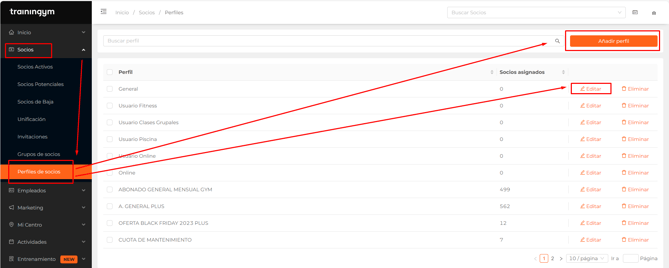
💡 Para que aparezca el menú Socios > Perfil debe estar activo para tu permiso de empleado.
Añadir o Editar Perfil
Dentro de la pantalla de edición del perfil, sólo tenemos que introducir o editar el nombre del perfil y, clic en el botón GUARDAR.
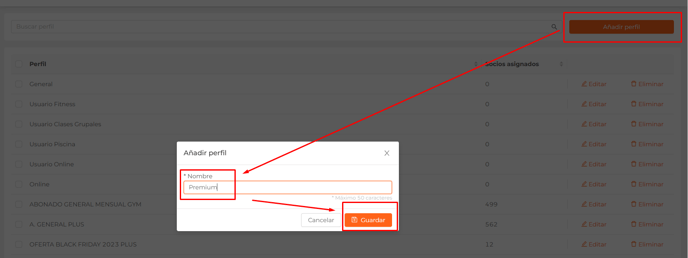
Procedimiento para asignar un Perfil a un socio es el siguiente:
Accede a la pestaña DATOS de la ficha de un socio. Podemos hacerlo desde el menú Socios > Socios Activos, o usando el Buscador de Clientes que se encuentra a la derecha de la barra de herramientas de encabezado.
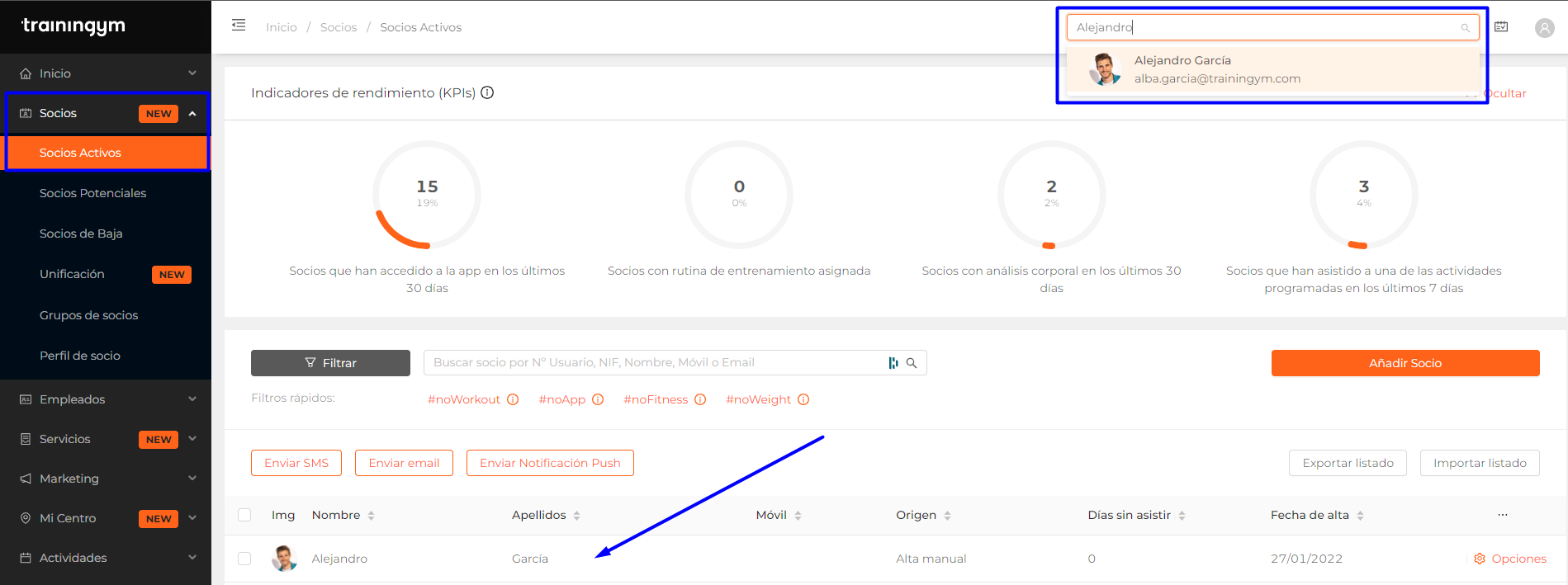
Dentro de la pestaña DATOS, hacemos scroll para navegar hacia la parte inferior de la ficha, en el campo Datos de usuario y acceso a la app, donde encontraremos el campo Perfiles de socios. Haciendo clic se desplegarán los perfiles creados. Pudiendo seleccionar tanto perfiles como el usuario tenga asignado y GUARDAR.
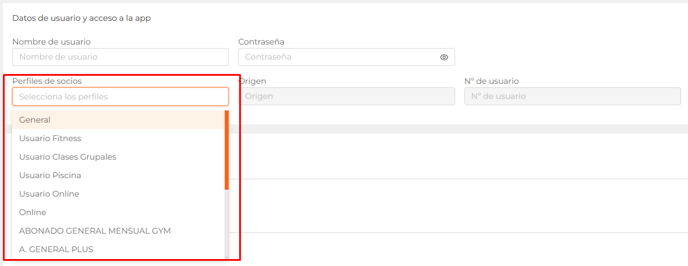
Una vez concluido la asignación de los perfiles tendremos la opciones de segmentar a los usuarios para las diferentes funciones u opciones de segmentación, limitar la reserva de actividades en función de los perfiles, o crear campañas de comunicación enfocadas a un perfil de clientes concreto.
A continuación os dejamos relación de artículos relacionados
- Segmentación: Ajusta la reserva de los servicios disponibles a través de la APP
- Configurar Protocolos especiales en función de perfiles o cuotas
- Cómo configurar protocolos espaciales de reserva por perfil de cliente